سرعت جستجوی ویندوز ۱۱ پایین است؟ بیایید سرعت آن را بالا ببریم. با نحوه بازسازی Search Index در ویندوز ۱۱ همراه باشید.
آیا جستجوی ویندوز کند است؟ هنگام جستجو در ویندوز ۱۱ با باگ یا خطا مواجه می شوید؟ این احتمال وجود دارد که بازسازی Search Index کمک کند. بیایید ببینیم نحوه بازسازی Search Index در ویندوز ۱۱ چگونه است.
Search Index ویندوز ۱۱ چیست؟
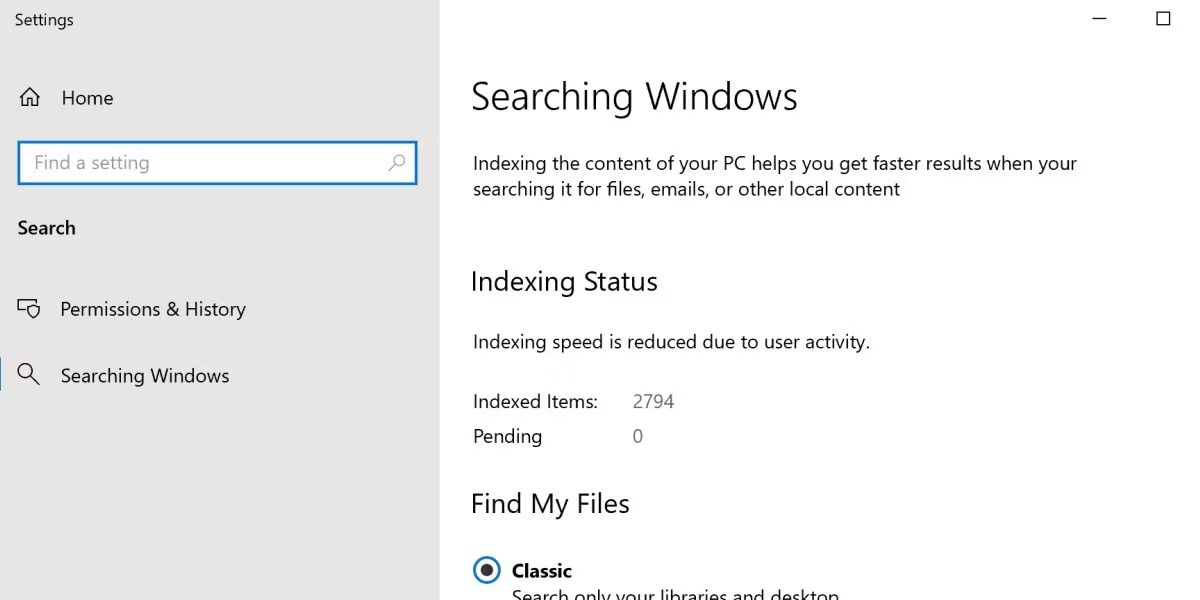
ویندوز همه چیز را از طریق فهرست ها پیگیری می کند و فایل یا پوشه ای که به درستی فهرست بندی شده باشد، به سرعت در هنگام جستجو نمایش داده میشود.
این فهرستها میتوانند خراب یا حذف شوند، به خصودر طول آپدیت ویندوز.
برای حل این مشکل باید فهرست های ویندوز را بازسازی کنید. می توانید پوشه های بیشتری را فهرست بندی کنید تا جستجو سریعتر به نتیجه برسد.
بازسازی Search Index چه کار می کند؟
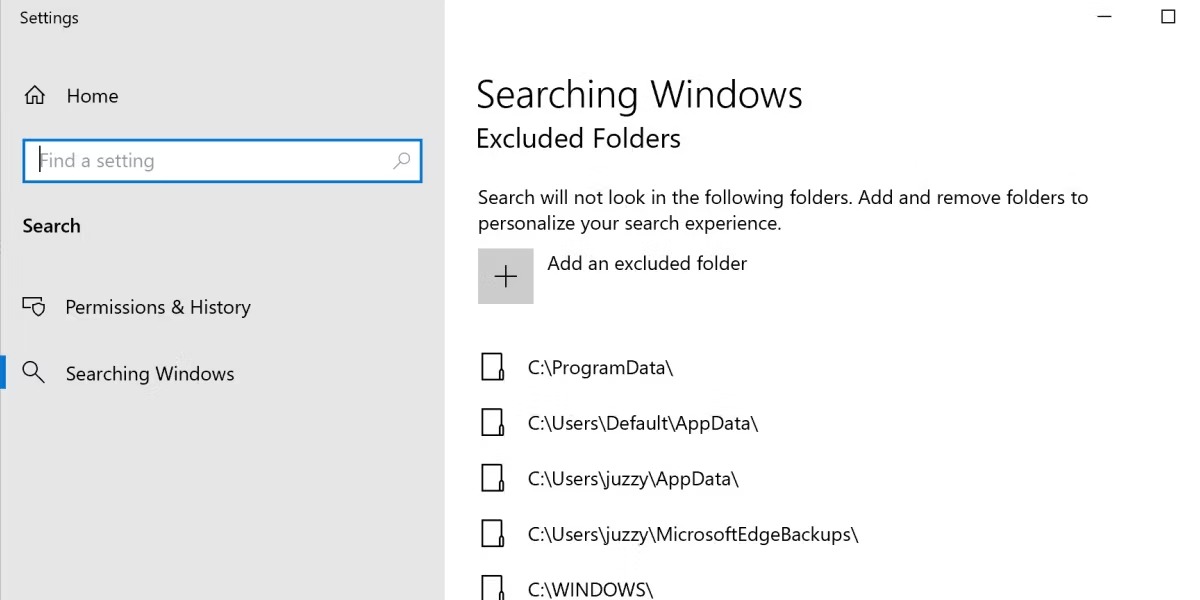
بازسازی فهرست جستجو، کل پایگاه داده جستجو را حذف می کند و آن را با مقادیر پیش فرض دوباره ایجاد می کند.
اگر هیچ ورودی اضافی به پایگاه داده جستجو اضافه نکرده اید، این مشکلی برای شما ایجاد نمی کند. اما اگر پایگاه داده جستجو را در گذشته تغییر داده اید، باید هر تغییری را که بعد از بازسازی ایجاد کرده اید دوباره اعمال کنید.
نحوه بازسازی Search Index در ویندوز ۱۱
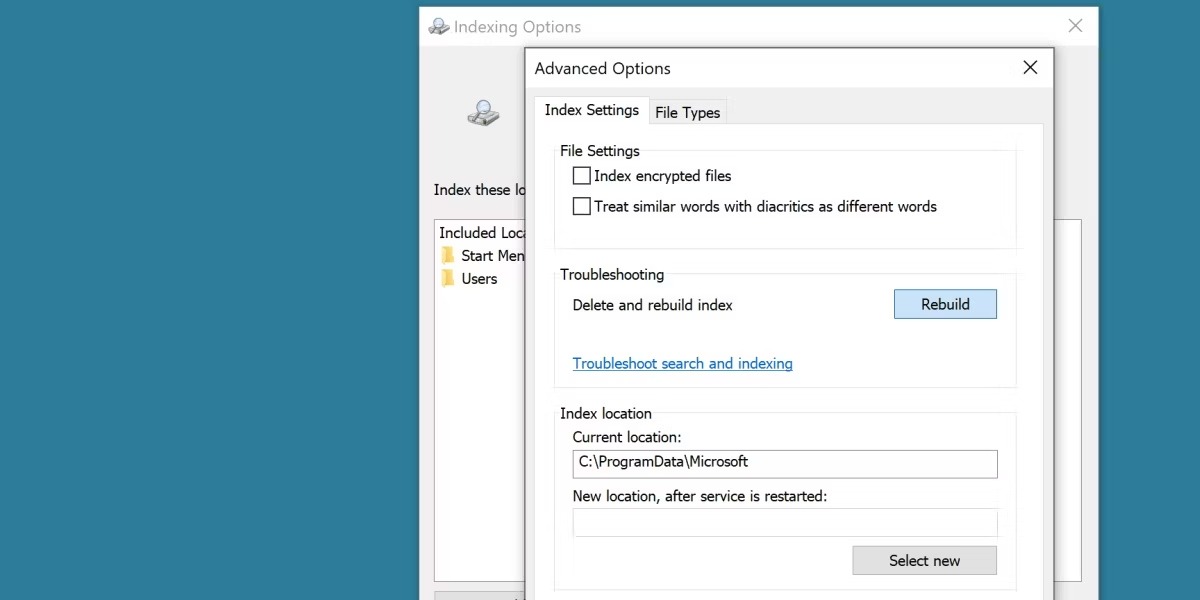
بازسازی فهرست جستجو ساده است. ابتدا باید به Indexing Options دسترسی داشته باشید.
۱- Win را فشار دهید تا منوی Start باز شود.
۲- Index را تایپ کنید.
۳- بر روی Indexing Options کلیک کنید.
در صفحه بعدی Advanced را بزنید. در صفحه بعد، بخش Troubleshooting را پیدا کنید. دکمه ای با عنوان Rebuild را خواهید دید.
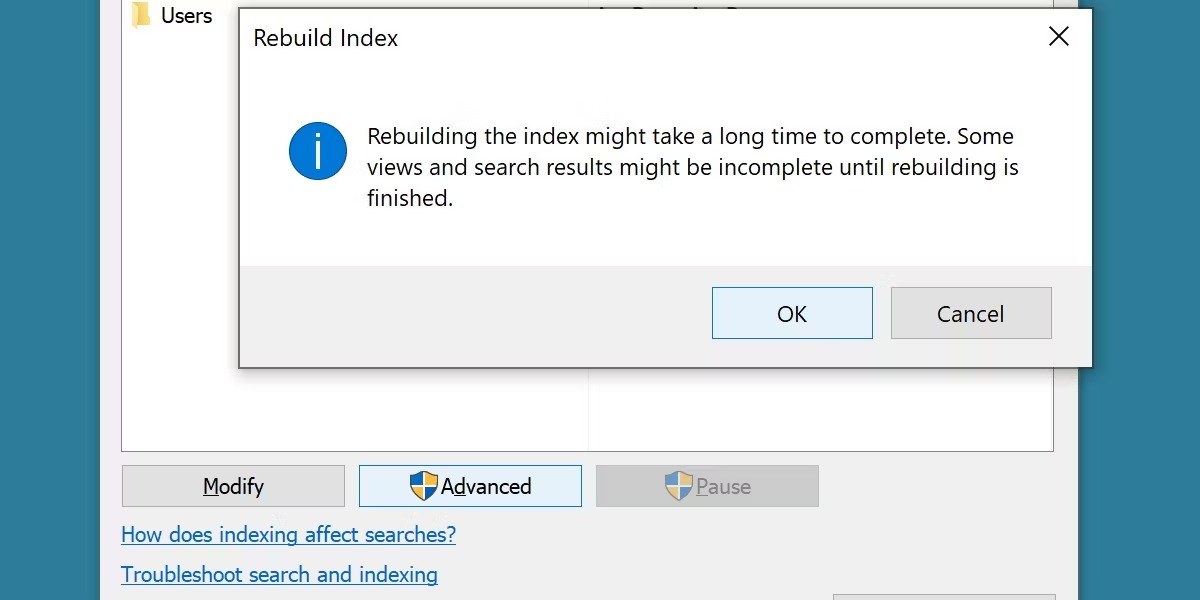
روی این دکمه کلیک کنید و Ok را بزنید. ویندوز شروع به بازسازی پایگاه داده جستجو می کند. این کار کمی طول می کشد و ممکن است جستجو برای مدت کوتاهی غیر فعال شود.
سرچ ویندوز را سر و سامان دهید
با نحوه بازسازی Search Index در ویندوز ۱۱ آشنا شدید. ویندوز بخش های فعال زیادی دارد که گاهی اوقات خراب می شوند. پایگاه داده جستجو نمونه ای از این موارد است و خوشبختانه بازسازی آن کار ساده ای است. امیدواریم این راهنما برای شما مفید بوده باشد.
نحوه بازسازی Search Index در ویندوز ۱۱ به این ترتیب است. برای آموزش های بیشتر در مورد قابلیت جستجوی ویندوز ۱۱ نحوه اضافه کردن نماد جستجو به نوار وظیفه ویندوز ۱۱ را ببینید.










